Come dare indicazioni vocali su iPhone

Scopri come impostare le indicazioni vocali su iPhone con questo guida dettagliata che esplora Apple Maps e Google Maps.
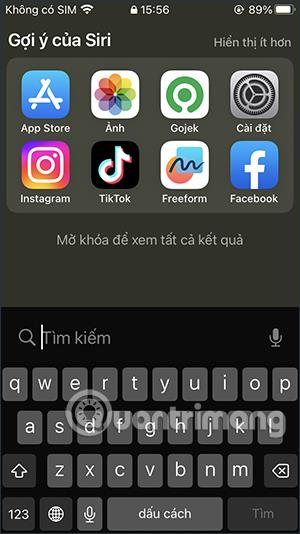
Direttamente dalla schermata di blocco dell'iPhone, puoi cercare contenuti sul tuo telefono, tramite lo strumento Visualizzazione oggi e Cerca. Quindi devi solo scorrere la schermata di blocco verso l'alto per visualizzare la barra di ricerca sul tuo iPhone. Tuttavia, molte persone non hanno bisogno di utilizzare questo motore di ricerca e ritengono che non sia necessario. In tal caso, puoi disattivare gli strumenti Visualizzazione oggi e Ricerca nella schermata di blocco dell'iPhone, seguendo le istruzioni riportate di seguito.
Come disattivare Vedi oggi e Cerca su iPhone
Quando scorri la schermata di blocco su iPhone, l'interfaccia di ricerca apparirà come mostrato di seguito.
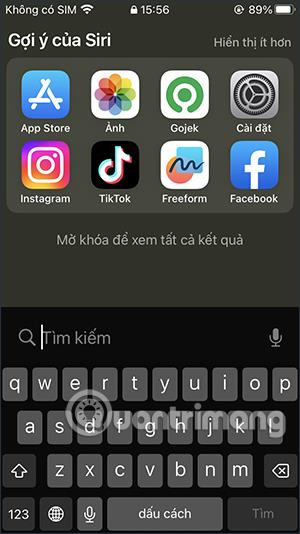
Passo 1:
Accediamo alla sezione Impostazioni del telefono e quindi facciamo clic su Touch ID e password o Face ID e password a seconda del metodo di sicurezza utilizzato dal telefono. Ora ti verrà chiesto di inserire la password o un altro metodo di sicurezza che stai utilizzando sul tuo iPhone.
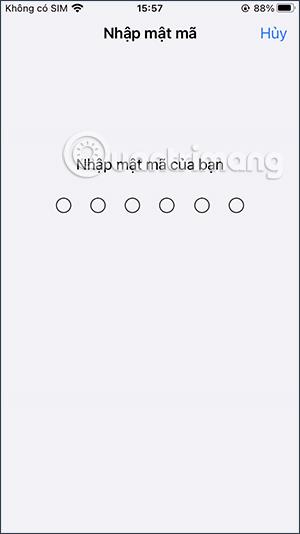
Passo 2:
Passare a questa interfaccia di regolazione della modalità. Di seguito vedrai una serie di personalizzazioni e impostazioni, inclusi gli strumenti Visualizzazione oggi e Ricerca .
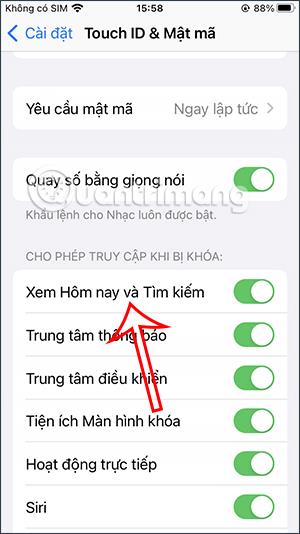
Per disattivare gli strumenti di visualizzazione e ricerca oggi , fai scorrere il pulsante circolare bianco in alto a sinistra per disattivare gli strumenti di visualizzazione e ricerca oggi sulla schermata di blocco dell'iPhone.
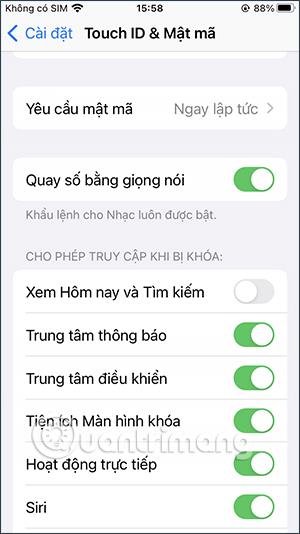
Scopri come impostare le indicazioni vocali su iPhone con questo guida dettagliata che esplora Apple Maps e Google Maps.
Scopri come cambiare la schermata di chiamata su iPhone con iOS 17, migliorando la tua esperienza di chiamata.
Scopri come associare il tuo iPhone a un computer Linux utilizzando KDE Connect, un
Scopri come utilizzare la modalità Picture-in-Picture in Microsoft Edge su iPhone e iPad per guardare video mentre navighi utilizzando PIP.
Scopri la posizione e l
Scopri come trovare e taggare le note sull’iPhone grazie alle nuove funzionalità di iOS 15. Utilizza i tag per gestire le tue note in modo scientifico e veloce.
Quando si esegue l'aggiornamento a iOS 16, l'app Mail su iOS 16 verrà aggiornata con la possibilità di richiamare le email quando inviate con un orario selezionabile.
iOS 16 offre molte funzionalità per personalizzare la schermata di blocco dell'iPhone. E l'immagine della schermata di blocco dell'iPhone ha anche la possibilità di ritagliare direttamente l'immagine, regolando l'area dell'immagine come preferisci.
Hai effettuato con successo il jailbreak del tuo iPhone? Congratulazioni, il passo più difficile è finito. Ora puoi iniziare a installare e utilizzare alcune modifiche per vivere il tuo iPhone come mai prima d'ora.
Per coloro che hanno familiarità con il pulsante Home delle versioni precedenti di iPhone, forse il passaggio a uno schermo edge-to-edge creerà un po' di confusione. Ecco come utilizzare il tuo iPhone senza pulsante Home.








